QQ阅读怎么打开全屏阅读功能
今天小编为大家带来了QQ阅读打开全屏阅读功能教程,想知道怎么做的小伙伴来看看接下来的这篇文章吧,相信一定会帮到你们的。
QQ阅读怎么打开全屏阅读功能?QQ阅读打开全屏阅读功能教程
1、首先在手机屏幕上左右滑动点击QQ阅读的图标。
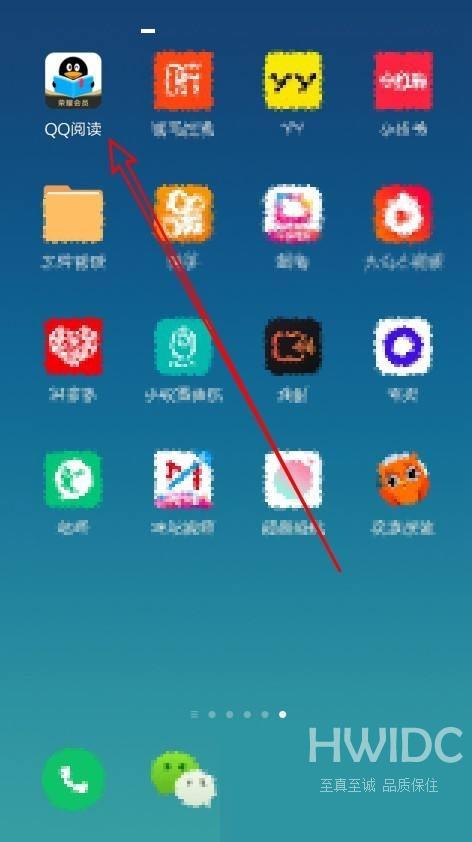
2、然后在打开的QQ阅读主界面点击要阅读的图书。
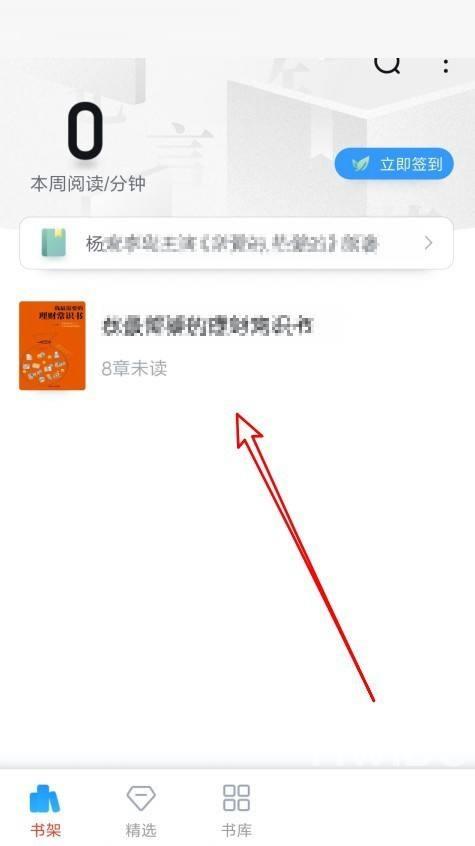
3、接下来在打开的阅读页面,点击中间的位置。
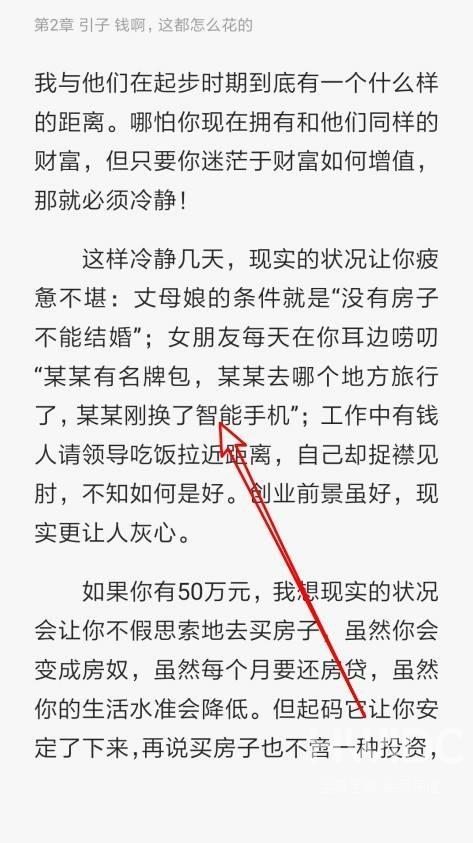
4、这时会打开QQ阅读工具栏,点击底部的设置按钮。
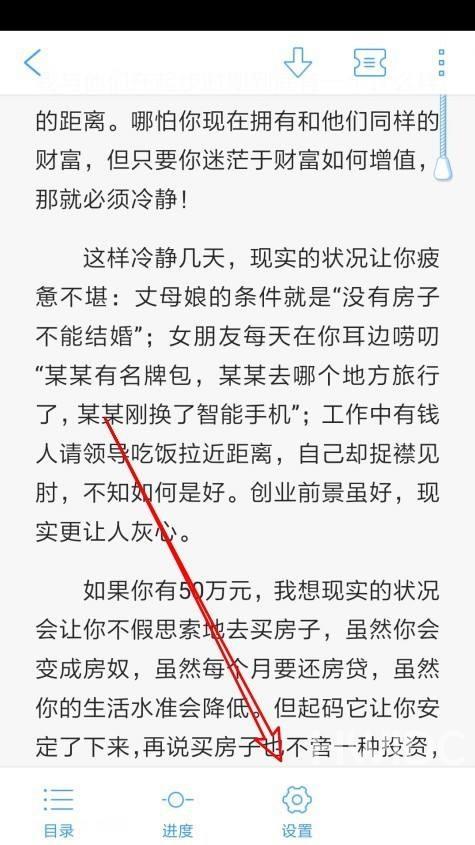
5、接着在打开的菜单中点击更多按钮。
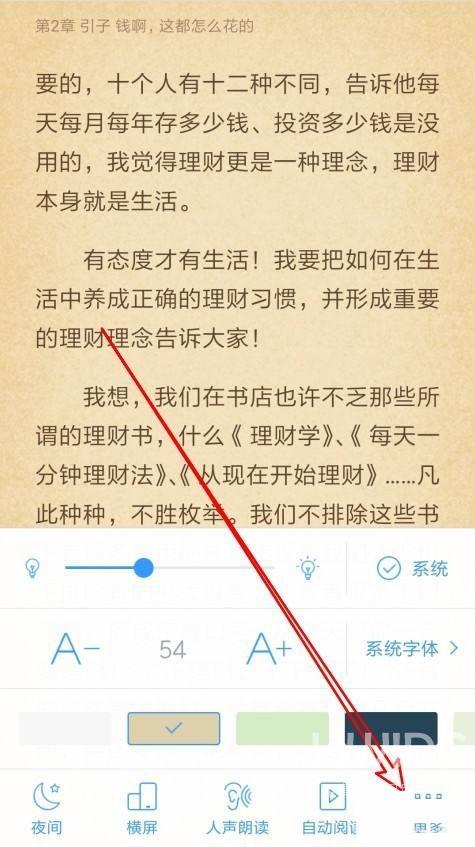
6、最后这时会打开更多页面,选择全屏阅读设置项后面的开启按钮就可以了。
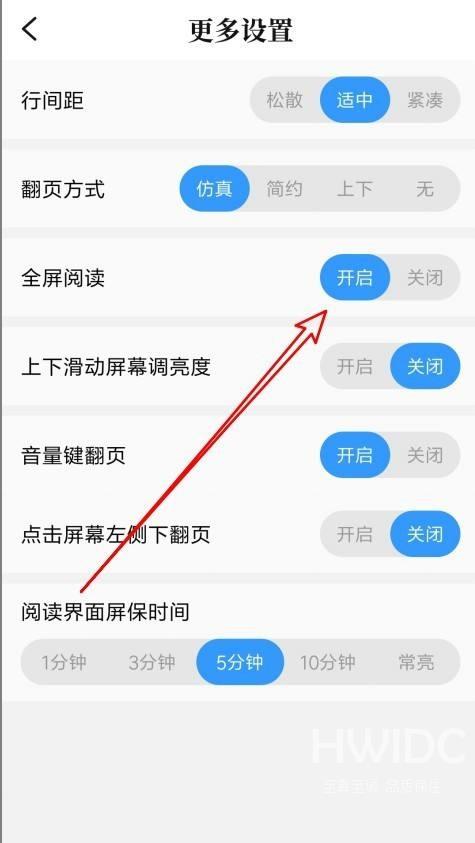
谢谢大家阅读观看,希望本文能帮到大家!
【文章转自:韩国站群服务器 http://www.558idc.com/krzq.html 欢迎留下您的宝贵建议】